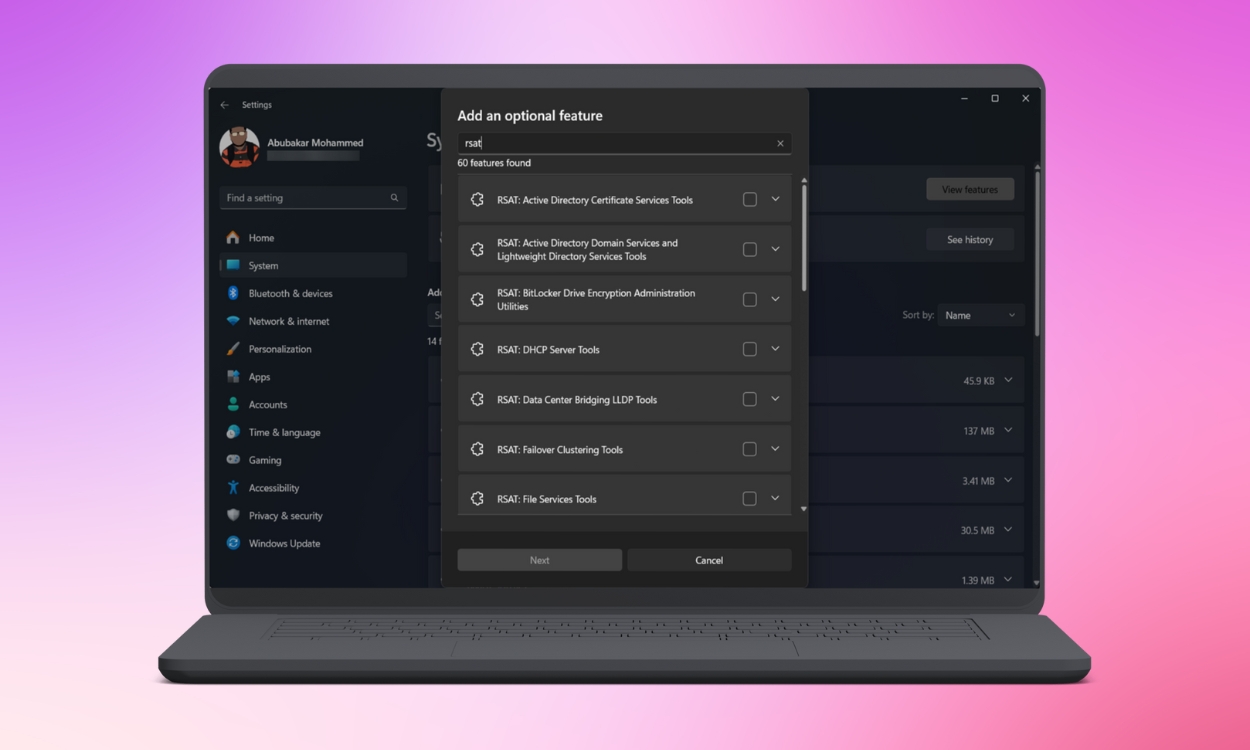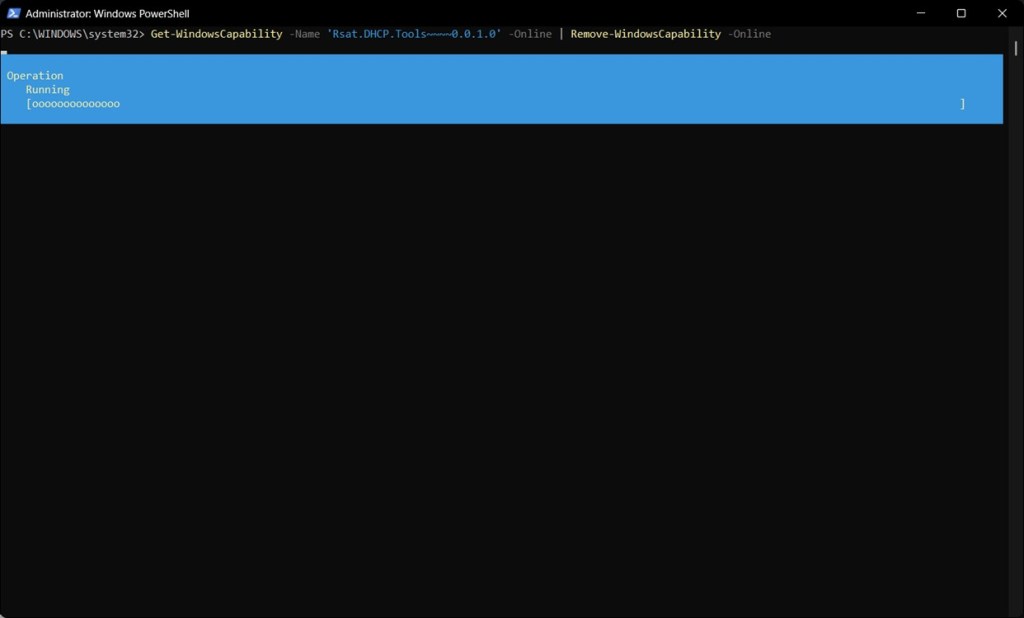উইন্ডোজে RSAT এর অর্থ হল রিমোট সার্ভার অ্যাডমিনিস্ট্রেশন টুলস, এবং নাম অনুসারে, এটি রিমোট সার্ভার পরিচালনা করতে ব্যবহৃত হয়, প্রাথমিকভাবে আইটি প্রশাসকদের দ্বারা। আরএসএটি স্যুট এমন কিছু নয় যা আপনি ইন্টারনেট থেকে ডাউনলোড করতে পারেন, তবে সেগুলি উইন্ডোজে তৈরি করা হয়েছে এবং প্রথমে সক্ষম করা দরকার৷ আপনি যদি একজন সিস্টেম অ্যাডমিনিস্ট্রেটর হন যা দূরবর্তী উইন্ডোজ সার্ভারগুলি পরিচালনা করতে চায়, তাহলে এখানে আপনি কীভাবে Windows 11 এ RSAT ইনস্টল এবং আনইনস্টল করতে পারেন।
উইন্ডোজ 11 সেটিংস থেকে কীভাবে আরএসএটি ইনস্টল করবেন
উইন্ডোজ 11-এ আপনি দুটি উপায়ে রিমোট সার্ভার অ্যাডমিনিস্ট্রেশন টুল ইনস্টল করতে পারেন – একটি উইন্ডোজ সেটিংস অ্যাপ ব্যবহার করে এবং অন্যটি উইন্ডোজ পাওয়ারশেল ব্যবহার করে। আপনি উইন্ডোজ সেটিংস থেকে সরাসরি বিভিন্ন RSAT বৈশিষ্ট্য সক্রিয় করতে পারেন। এখানে কিভাবে:
- উইন্ডোজ চালু করুন সেটিংস থেকে শুরু করুন তালিকা।
- নির্বাচন করুন পদ্ধতি পাশের মেনুতে।
- সমস্ত উপায় স্ক্রোল করুন এবং ক্লিক করুন ঐচ্ছিক বৈশিষ্ট্য.
- “একটি ঐচ্ছিক বৈশিষ্ট্য যোগ করুন” তালিকায়, ক্লিক করুন বৈশিষ্ট্য দেখুন.
- সমস্ত RSAT বৈশিষ্ট্য অনুসন্ধান করতে অনুসন্ধান বারে “rsat” টাইপ করুন।
- যেমন RSAT সরঞ্জাম একটি গুচ্ছ সার্ভার ম্যানেজার, দূরবর্তী ডেস্কটপ পরিষেবাএবং ভলিউম অ্যাক্টিভেশন টুল প্রদর্শিত হবে।
- এখানে, আপনি যে RSAT টুলটি ইন্সটল করতে চান তার পাশের বাক্সগুলো চেক করুন এবং ক্লিক করুন পরবর্তী.
- অবশেষে, আঘাত যোগ করুন এবং উইন্ডোজ আপনার জন্য টুল ডাউনলোড করা শুরু করবে।
একবার যোগ করা হলে, আপনি ক্লিক করতে পারেন ক্রমানুসার এবং তারপর নির্বাচন করুন তারিখ যোগ করা হয়েছে আপনি সম্প্রতি ইনস্টল করা সমস্ত RSAT টুল দেখতে। প্রো টিপ: আপনি যে টুলটি ইনস্টল করেছেন তা অনুসন্ধান করুন এবং এক্সিকিউটেবল চেক করতে এটিতে ক্লিক করুন এবং আপনি কীভাবে এটি দিয়ে শুরু করতে পারেন।
কিভাবে Windows PowerShell ব্যবহার করে RSAT ইনস্টল করবেন
কোন উইন্ডোজ বৈশিষ্ট্য নেই যা কমান্ড ব্যবহার করে অ্যাক্সেস করা যাবে না। নির্দিষ্ট কমান্ড ব্যবহার করে RSAT অ্যাক্সেস করা যেতে পারে এবং সেগুলি কীভাবে ব্যবহার করবেন তা এখানে:
- খোলা শুরু করুন মেনু, “পাওয়ারশেল” টাইপ করুন এবং নির্বাচন করুন উইন্ডোজ পাওয়ারশেল.
- পাশের প্যানেলে, ক্লিক করুন প্রশাসক হিসাবে চালান. তারপর ক্লিক করুন হ্যাঁ অনুরোধ জানানো হলে।
- একবার চালু হলে, নিম্নলিখিত কমান্ডটি অনুলিপি করুন এবং সমস্ত উপলব্ধ RSAT সরঞ্জামগুলি দেখতে এন্টার টিপুন এবং সেগুলি ইনস্টল করা আছে কি না।
Get-WindowsCapability -Name RSAT* -Online | Select-Object -Property DisplayName, State- একটি RSATs ইনস্টল করতে, এর নাম অনুলিপি করুন এবং নিম্নলিখিত কমান্ডটি ব্যবহার করুন। আপনি যে টুলটি ডাউনলোড করতে চান তার সাথে ‘Rsat.DHCP.Tools~~~~0.0.1.0’ প্রতিস্থাপন করুন।
Get-WindowsCapability -Name 'Rsat.DHCP.Tools~~~~0.0.1.0' -Online | Add-WindowsCapability -Onlineকিভাবে উইন্ডোজ 11 এ RSAT আনইনস্টল করবেন
Windows 11-এ RSAT আনইনস্টল করার দুটি উপায় আছে — সেটিংস এবং Windows PowerShell থেকে।
- যাও সেটিংস > পদ্ধতি > ঐচ্ছিক বৈশিষ্ট্য.
- ব্যবহার অনুসন্ধান বাক্স আপনার ইনস্টল করা RSAT অনুসন্ধান করতে।
- আপনি যে টুলটি আনইনস্টল করতে চান সেটিতে ক্লিক করুন এবং নির্বাচন করুন অপসারণ এটি আনইনস্টল করতে।
তাছাড়া, আপনি পাওয়ারশেল ব্যবহার করে RSAT মুছে ফেলতে পারেন একটি এর মতোই শুরু করে প্রশাসক এবং নিম্নলিখিত কমান্ড ব্যবহার করে।
Get-WindowsCapability -Name 'Rsat.DHCP.Tools~~~~0.0.1.0' -Online | Remove-WindowsCapability -Onlineআপনি যে টুলটি অপসারণ করতে চান তার সাথে ‘Rsat.DHCP.Tools~~~~0.0.1.0’ প্রতিস্থাপন করা নিশ্চিত করুন। আর এভাবেই আপনি RSAT আনইনস্টল বা ইন্সটল করবেন। RSATs যোগ বা অপসারণ করার সময় আপনার যদি কোনো সন্দেহ থাকে বা সমস্যার সম্মুখীন হন, তাহলে নিচের মন্তব্যে আপনার সন্দেহ প্রকাশ করুন।